Entfernen-Taste beim Mac / Tastenkombination zum Entfernen rückwärts
Diese Tastenkombination ersetzt die DEL-Taste von Windows-Rechnern beim Mac
Beim Schreiben und Editieren von Texten benötigt man neben der “normalen“ Entfernen-Taste, die Zeichen links vom Cursor löscht, im Idealfall zusätzlich die zweite “Entfernen-Funktion“, die Zeichen rechts vom Cursor entfernt. Da es beim Mac bzw. MacBook dazu keine eigenständige Taste gibt, muss hier ein Shortcut aushelfen.
Tastenkombination zum rückwärts Entfernen auf dem Mac
Um alle Zeichen, die rechts vom Cursor stehen, zu entfernen, drücken Sie auf der Tastatur Ihres Mac bzw. MacBook folgende Tastenkombination:
[fn] + [Entfernen] bzw. [<-]
Sie können also mit der gleichen Taste, mit der Sie beim Mac Textzeichen links vom Cursor löschen auch sämtlichen Text rechts vom Cursor entfernen, wenn Sie zusätzlich die [fn]-Taste drücken. Die Funktion ist dann analog der ENTF/DEL-Taste, die man von Windows-Tastaturen kennt.
Diesen Tipp bewerten:
- Pi-Zeichen π auf dem Mac schreiben
- Apple: Eckige Klammern auf der Mac-Tastatur eingeben
- Apple: Geschweifte Klammern auf der Mac-Tastatur schreiben
- Apple-Symbol auf der Tastatur des Mac eingeben
- Tastenkombination Wort / Wörter suchen beim Mac
- Wo ist die Optionstaste / Wahltaste beim Mac?
- Senkrechter Strich / Trennstrich auf der Mac-Tastatur
Beliebt und gern gelesen:
 Tipps zur Selbstständigkeit
Tipps zur SelbstständigkeitAn dieser Stelle finden Sie hilfreiche Tipps rund um das Thema Selbstständigkeit. Dieser kleiner Leitfaden soll Ihnen als Starthilfe dienen.
 Vietnam als neues Reiseziel
Vietnam als neues ReisezielVietnam ist vielen Urlaubern als Reisziel bislang wenig bekannt. Dabei begeistert dieses Land mit weißen Sandstränden, begabten Schneidern und charmantem Chaos.
 Gänseblümchen und seine Wirkung
Gänseblümchen und seine WirkungGänseblümchen kennt jeder, da sie hierzulande auf jeder Wiese gedeihen. Doch, dass diese Blümlein essbar sind und eine gesundheitliche Wirkung auf den Körper haben, wissen wahrscheinlich nur die wenigsten.
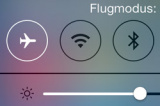 Shortcut Flugmodus auf dem iPhone
Shortcut Flugmodus auf dem iPhoneSie nutzen den Flugmodus häufiger und wünschen sich einen Shortcut für diese Funktion. Wie man auf dem iPhone diesen Schnellzugriff findet, zeigen wir Ihnen hier.
 Nagelhautpflege selber machen
Nagelhautpflege selber machenWer auf schöne und gesunde Hände achtet, sollte auch die empfindliche Nagelhaut pflegen. Wie Sie eine natürliche Nagelhautpflege selber machen können, lesen Sie hier.






